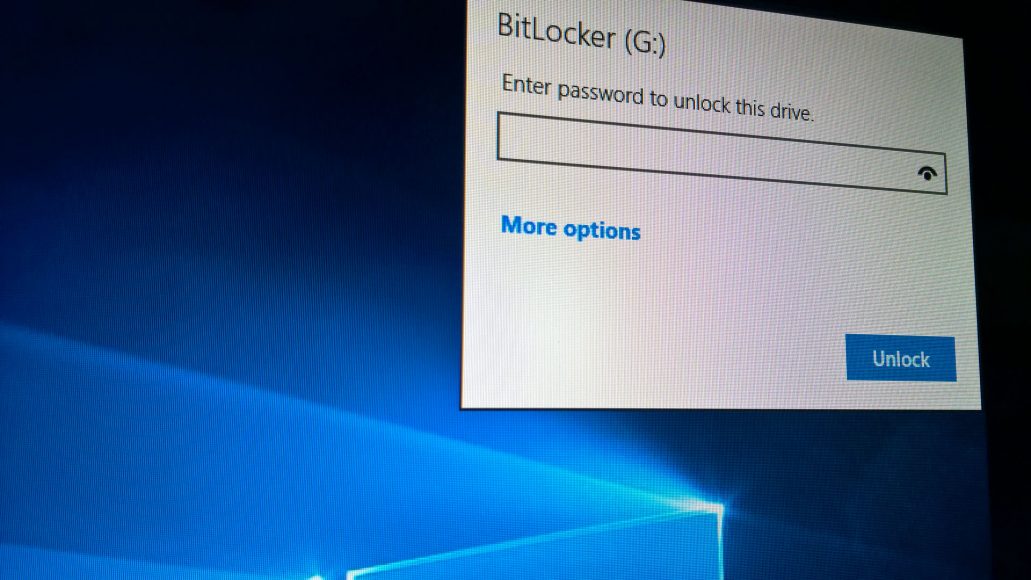Alt Text یا متن جایگزین ، روشی مهم برای دسترسی بیشتر وب به افراد دارای اختلالات بینایی است. با استفاده از توییتر ، می توانید با اضافه کردن برچسب های alt به تصاویر خود هنگام بارگذاری ، اطمینان حاصل کنید که مخاطبان بیشتری می توانند توییت های شما را درک کنند. در این مقاله از لرنچی نحوه انجام آن آورده شده است؛ پس تا انتهای این پست همراه ما باشید.
نحوه افزودن متن Alt با استفاده از برنامه توییتر
اگر برنامه توییتر را در iPhone ، iPad یا دستگاه اندروید خود اجرا می کنید، افزودن متن alt آسان است. ابتدا برنامه Twitter را در دستگاه خود باز کنید. یک توییت جدید بسازید و یک عکس به آن اضافه کنید. با مشاهده پیش نمایش تصویر ، روی دکمه “+ ALT” در گوشه پایین سمت راست تصویر کلیک کنید.


پس از آن، توییتر از شما می پرسد که آیا می خواهید توضیحی به تصویر خود اضافه کنید. روی “Sure” کلیک کنید.
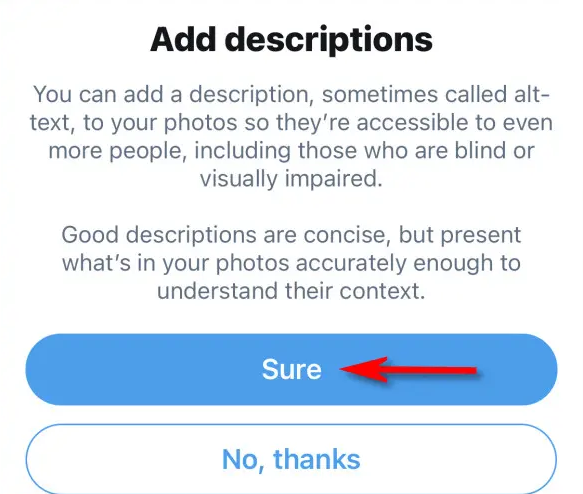
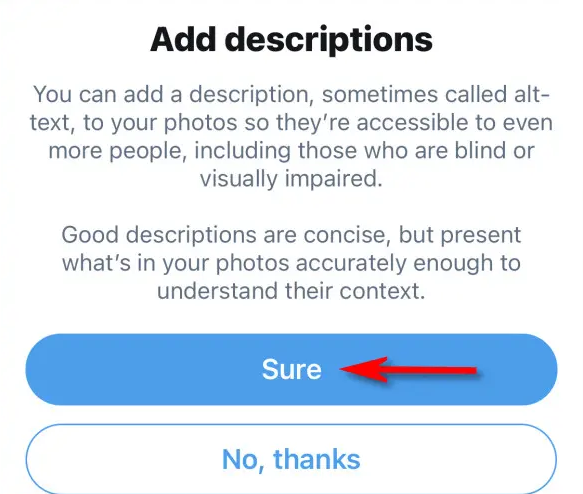
سپس، توضیحی را که می خواهید اضافه کنید تایپ کنید. توضیحات مناسب برای عکس، آنچه را که به معنای واقعی کلمه در تصویر است، توصیف می کند تا افرادی که ممکن است قادر به دیدن تصویر نباشند، بتوانند بفهمند مردم در مورد آن چه می گویند و چرا به اشتراک گذاشته می شود. وقتی تمامی موارد آماده شد، روی “Done” ضربه بزنید.


متن alt شما ثبت شده است. در نهایت، روی “Tweet” ضربه بزنید تا تصویر را توییت کنید.
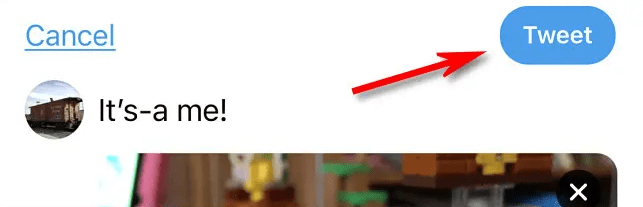
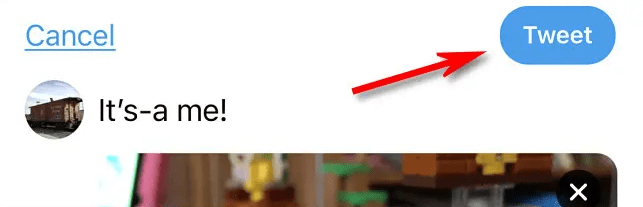
نحوه افزودن متن Alt با استفاده از سایت توییتر
افزودن متن جایگزین یا alt text با استفاده از وب سایت توییتر نیز آسان است، اما روش آن کمی متفاوت از برنامه های تلفن همراه است.
ابتدا با استفاده از مرورگرتان وارد وبسایت توییتر شوید. در مرحله بعد، نوشتن یک توییت را طبق معمول شروع کنید سپس یک تصویر را مانند معمول به توییت خود ضمیمه کنید. پس از مشاهده پیش نمایش تصویر، روی “Add description” کلیک کنید، که درست در زیر تصویر واقع شده است.
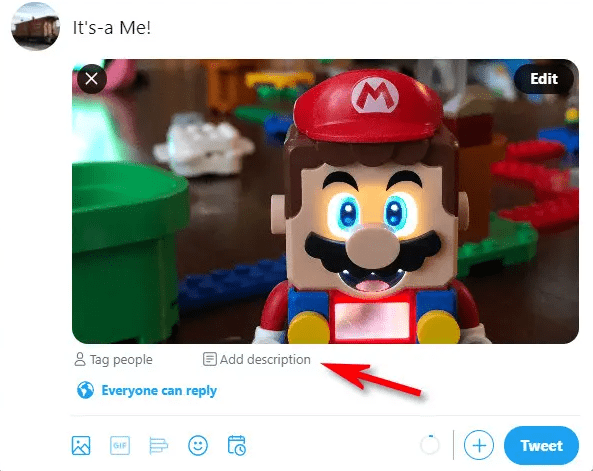
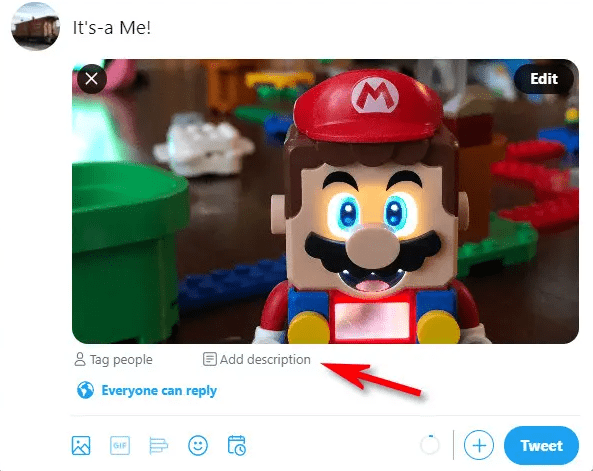
در کادر “Description” که ظاهر می شود، توصیف خوبی از تصویری که به توییت اضافه کرده اید، تایپ کنید. متن alt مناسب معمولاً شامل شرح مختصر تحت اللفظی از آنچه در تصویر است. پس از آن، روی “Save” در گوشه بالا سمت راست کلیک کنید.
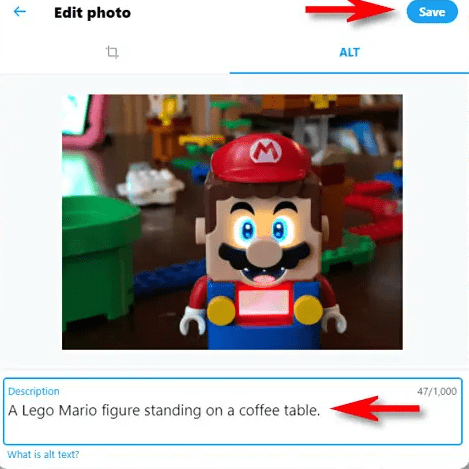
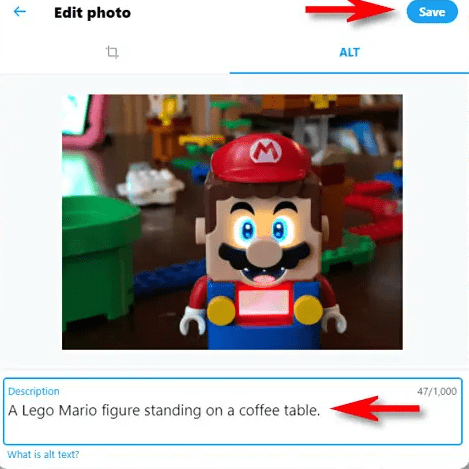
متن alt شما ثبت شده است. در نهایت، روی “Tweet” ضربه بزنید تا تصویر را توییت کنید.